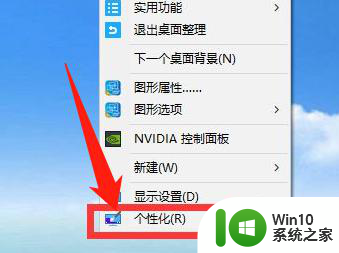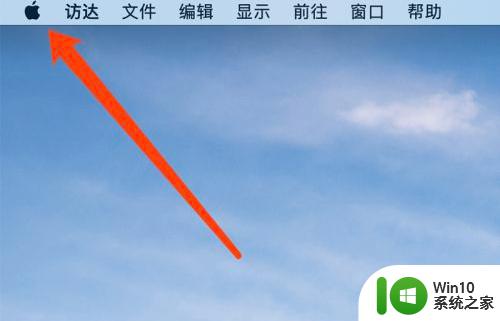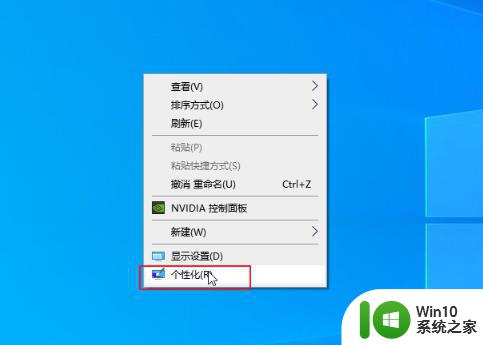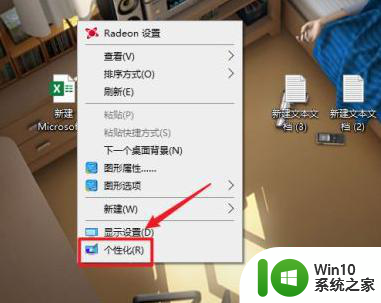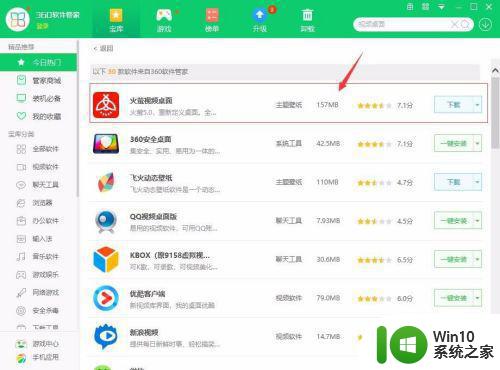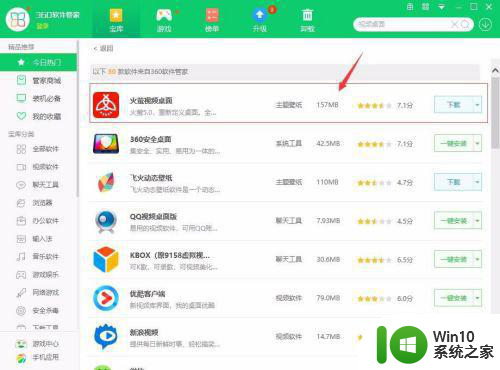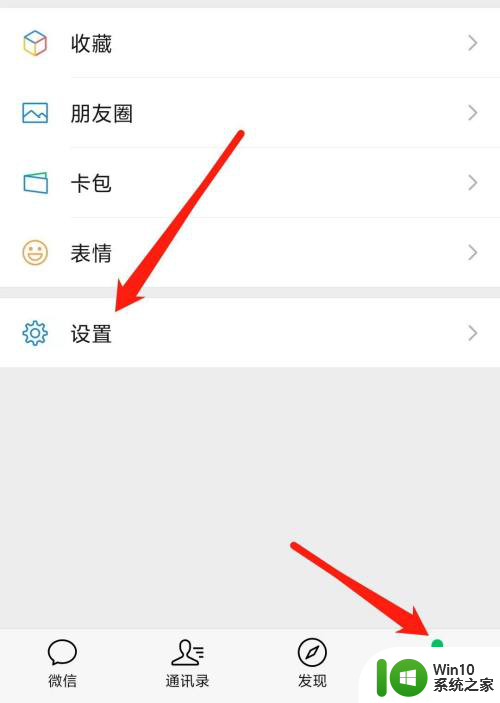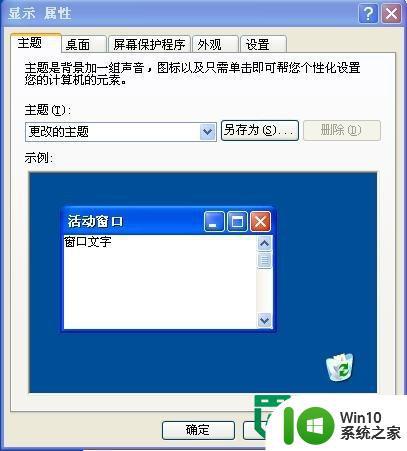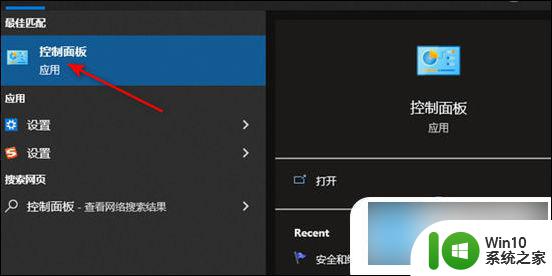电脑桌面壁纸怎样换 电脑桌面壁纸怎么调整大小
更新时间:2023-10-30 16:43:50作者:xiaoliu
电脑桌面壁纸怎样换,电脑桌面壁纸是我们日常使用电脑时经常接触到的一部分,它不仅能够为我们的视觉提供美丽的背景,还能够反映我们的个性和喜好,有时候我们可能会想要更换桌面壁纸,或者调整壁纸的大小以适应我们的屏幕尺寸。怎样换电脑桌面壁纸?又该如何调整壁纸的大小呢?在本文中我们将为大家详细介绍这些操作方法,并提供一些实用的技巧,帮助大家轻松完成这些任务。
具体步骤如下:
1、首先,我们通过鼠标右击桌面。从其右键菜单中选择“个性化”选项进入。
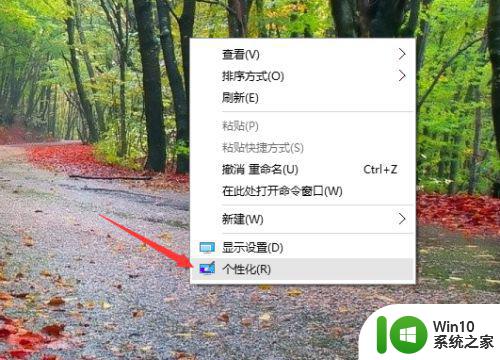 2、当打开“设置”界面后,切换到“背景”选项卡,在此可以设置桌面的背景素材。
2、当打开“设置”界面后,切换到“背景”选项卡,在此可以设置桌面的背景素材。
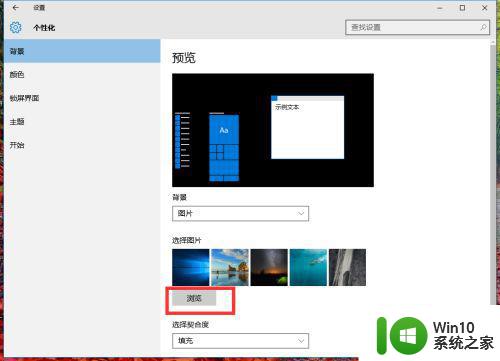 3、点击“浏览”按钮,之后就可以选择计算机中保存的图片来实现桌面背景的替换操作了。
3、点击“浏览”按钮,之后就可以选择计算机中保存的图片来实现桌面背景的替换操作了。
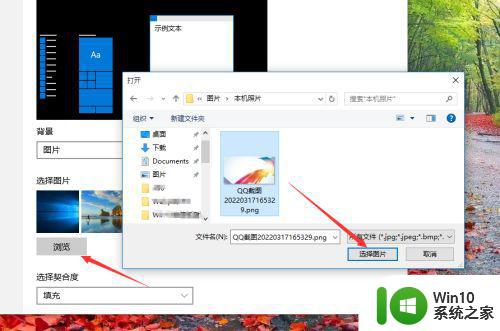 4、当对应的桌面背景壁纸被更改后,点击“桌面契合度”下拉列表。从中选择一种布局样式即可。。
4、当对应的桌面背景壁纸被更改后,点击“桌面契合度”下拉列表。从中选择一种布局样式即可。。
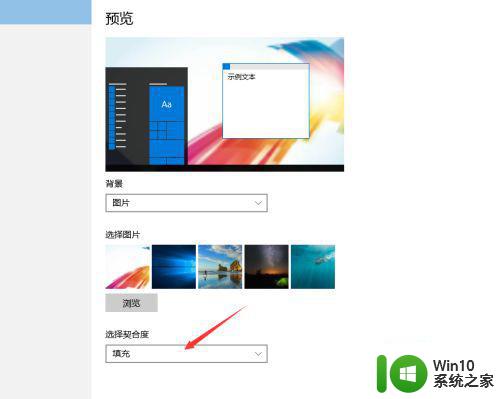 5、通常情况下,在其契合度下拉列表中,我们直接选择“填充”或“拉伸填充”效果即可。
5、通常情况下,在其契合度下拉列表中,我们直接选择“填充”或“拉伸填充”效果即可。
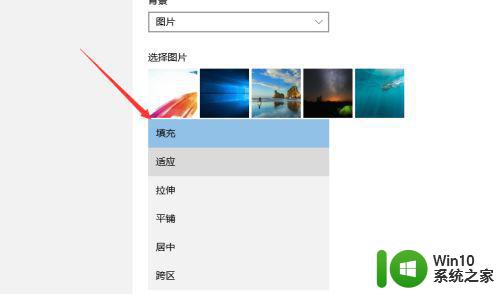 6、最后就完成了桌面壁纸的更改操作。
6、最后就完成了桌面壁纸的更改操作。
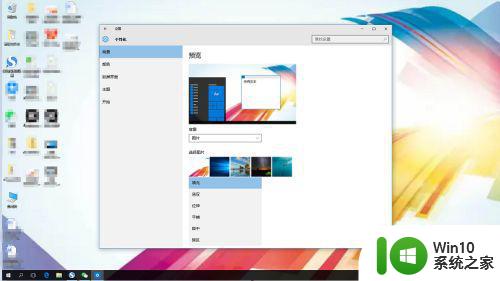
以上是电脑桌面壁纸如何更换的全部内容,若有遇到相同问题的用户,可参考本文中介绍的步骤进行修复,希望对大家有所帮助。